python 安装教程之Pycharm安装及配置字体主题,换行,自动更新
下载
下面提供两种下载地址,官网地址一般为最新的,网盘地址会定期更新,但是不保证一定是最新的
官网下载地址:https://www.jetbrains.com/pycharm/download/download-thanks.html?platform=windows
百度网盘地址: https://pan.baidu.com/s/1EhtY5PD3XagJ-nTw8IX8Vw 提取码: z8ej
安装
1、双击 exe 安装
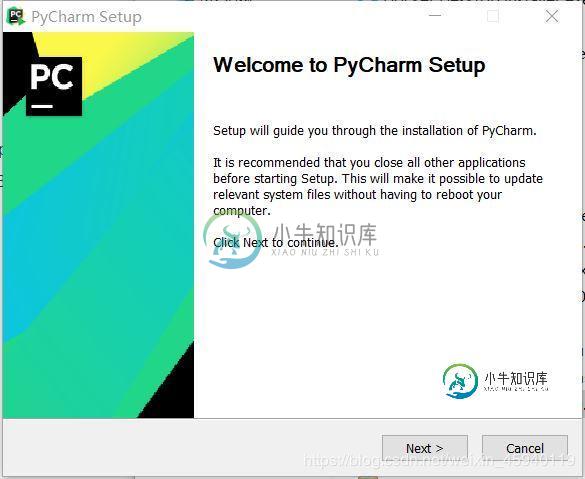
2、自定义安装路径

2、配置
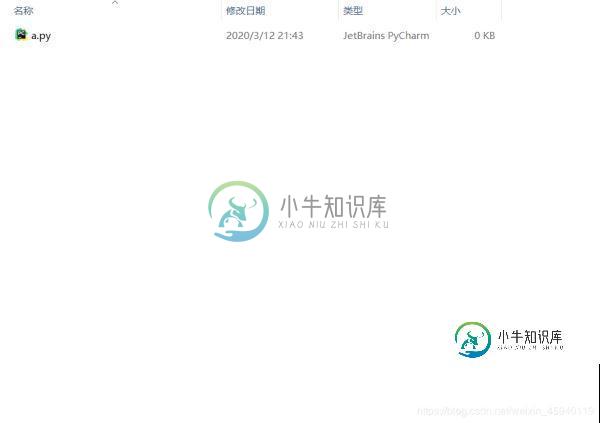
3、添加到开始菜单里
可以选择放在其他文件夹(不推荐,除非是同家公司的其他应用)
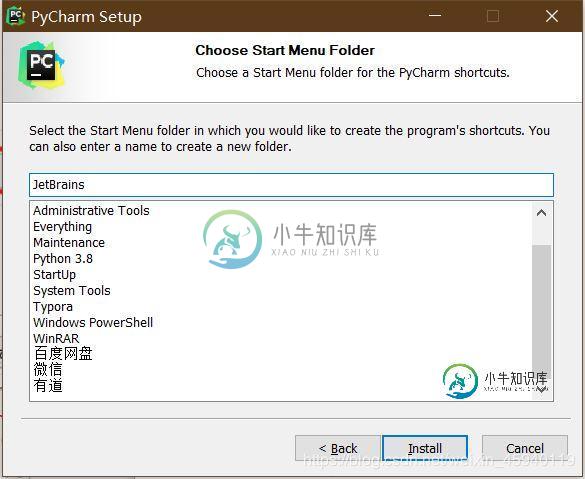
4、重启更新
需要重启更新配置
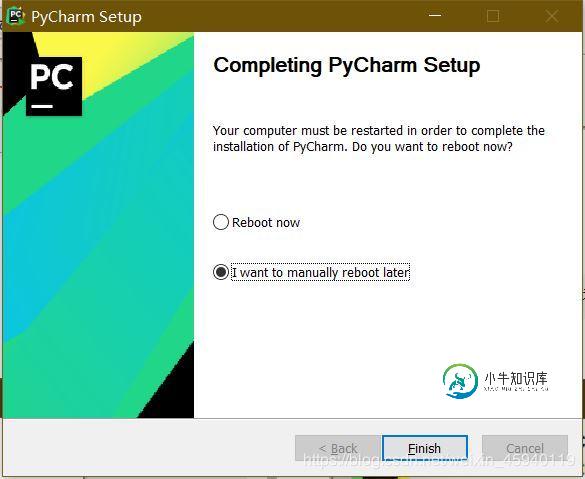
5、重启完成
可以在开始菜单里找到 pycharm ,双击启动
导入settings配置,我们这里选择不导入
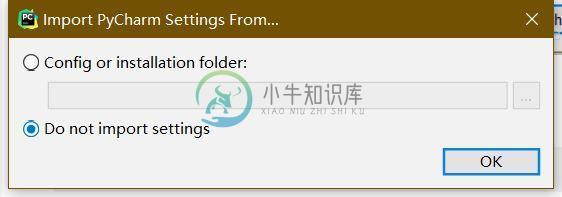
同意协议

发送数据,帮助官方团队改进产品,选哪个都行
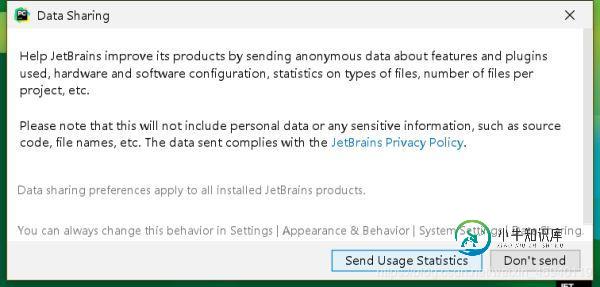
选择哪种主题都行,后续可以在设置里面更改
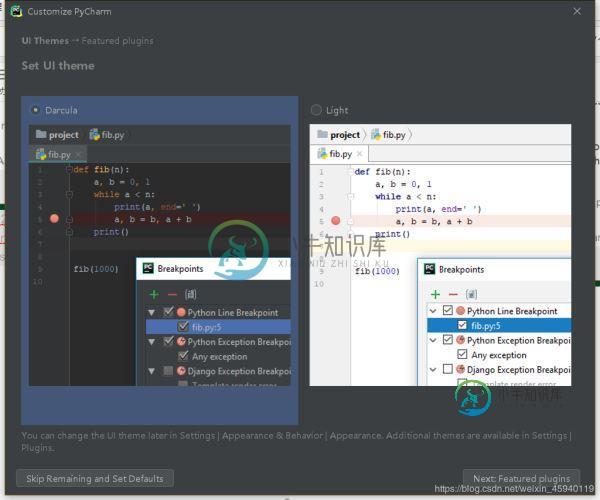
选择下载插件(模拟Vim编辑器,markdown文档,r语言支持,AWS工具包)
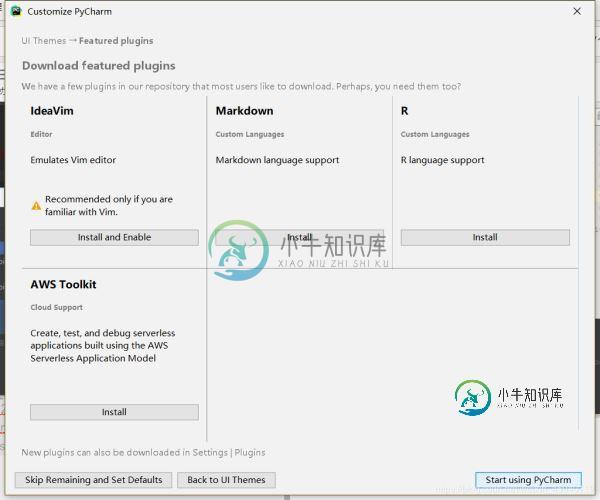
激活码激活
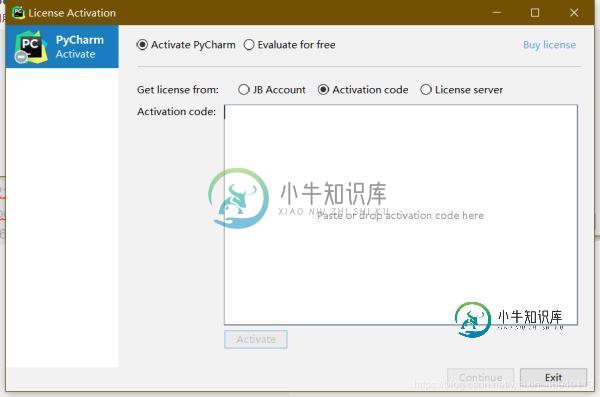
激活完成后就可以使用啦
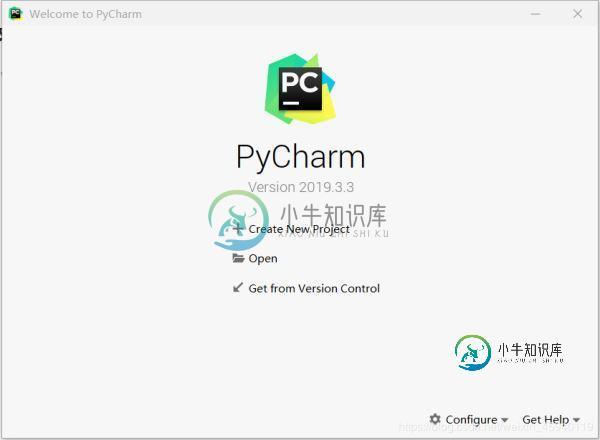
PS
一些简单的配置
在右下角打开设置
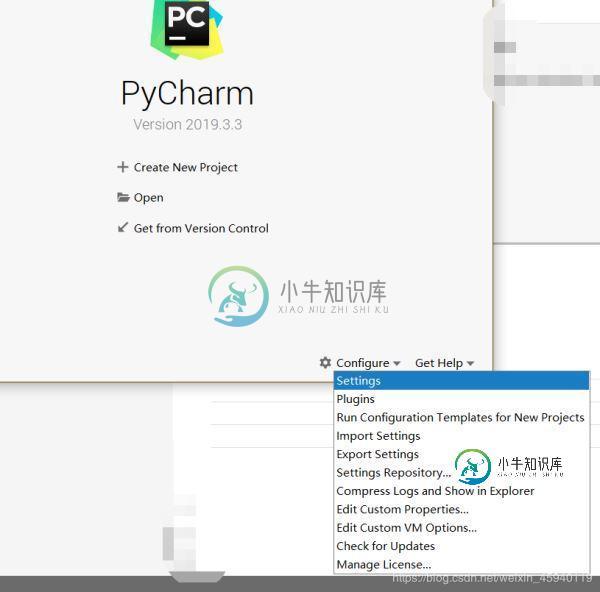
字体
settings --> Editor --> Fon
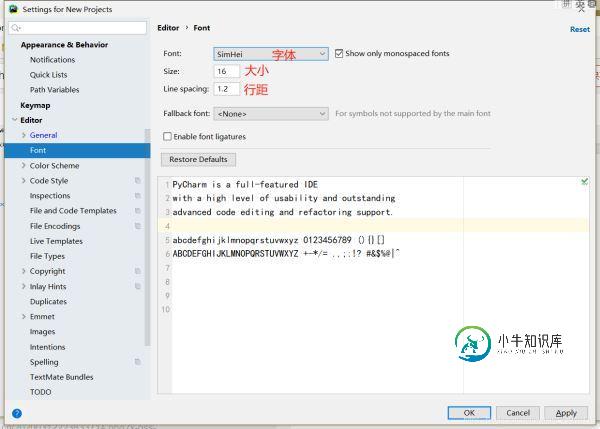
主题
settings --> Editor --> Color Scheme
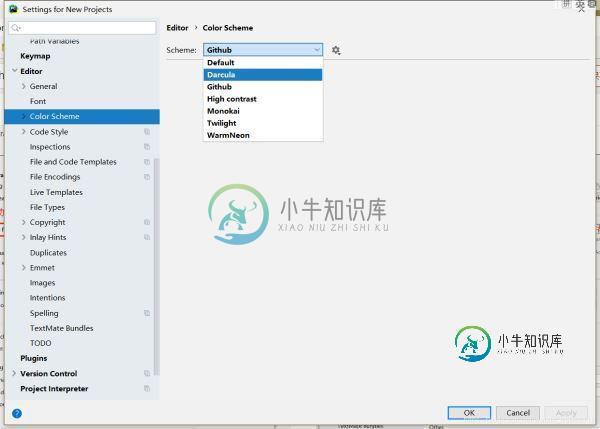
关闭自动更新
settings --> Appearance --> System Settings --> Updates
关闭自动更新:把前面的对勾去掉
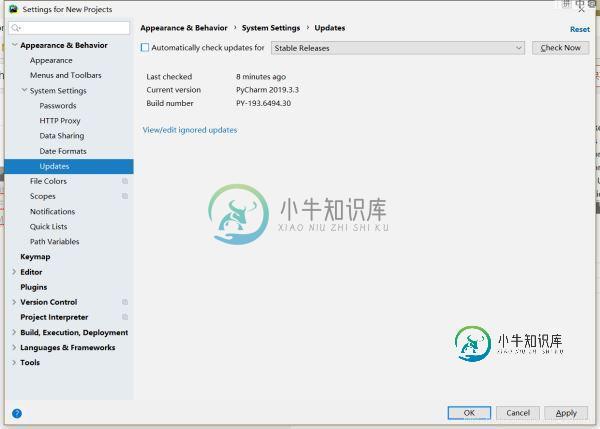
自动换行
settings --> editor --> General --> Soft Wraps
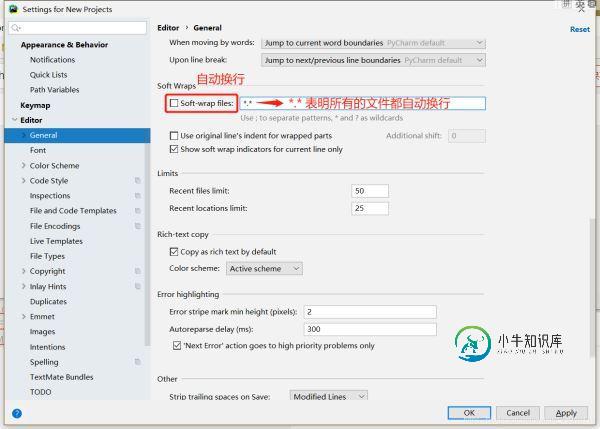
总结
到此这篇关于python 安装教程之Pycharm安装及配置字体主题,换行,自动更新的文章就介绍到这了,更多相关python Pycharm安装配置字体主题换行自动更新内容请搜索小牛知识库以前的文章或继续浏览下面的相关文章希望大家以后多多支持小牛知识库!
-
本文向大家介绍Python安装图文教程 Pycharm安装教程,包括了Python安装图文教程 Pycharm安装教程的使用技巧和注意事项,需要的朋友参考一下 本教程为大家分享了Pycharm及Python安装的详细步骤,供大家参考,具体内容如下 第一步:安装python 1 首先进入网站下载:点击打开链接,进入之后如下图,选择图中红色圈中区域进行下载 2 双击exe文件进行安装,如下图,并按照圈
-
本文向大家介绍python安装以及IDE的配置教程,包括了python安装以及IDE的配置教程的使用技巧和注意事项,需要的朋友参考一下 一、初识Python Python官方网站:www.python.org 版本:python-3.4.3.amd64 somebody初次接触Python,没有使用Python 2.x进行开发真实项目的经历。所以不知2.x版本和3.x版本孰优孰劣,目前
-
本文向大家介绍Python及Pycharm安装方法图文教程,包括了Python及Pycharm安装方法图文教程的使用技巧和注意事项,需要的朋友参考一下 Python及Pycharm安装方法,供大家参考,具体内容如下 1、任务简介 为了学习Python我今天对它进行了安装,整个安装过程忘了截图,故我在虚拟机中重新安装了一遍,并将Python及Pycharm安装方法进行了分享,希望可以给大家一些帮助。
-
本文向大家介绍Pycharm及python安装详细教程(图解),包括了Pycharm及python安装详细教程(图解)的使用技巧和注意事项,需要的朋友参考一下 首先我们来安装python 1、首先进入网站下载:点击打开链接(或自己输入网址https://www.python.org/downloads/ ),进入之后如下图,选择图中红色圈中区域进行下载。 2、下载完成后如下图所示 3、双击exe文
-
本文向大家介绍MySQL8.0.20安装教程及其安装问题详细教程,包括了MySQL8.0.20安装教程及其安装问题详细教程的使用技巧和注意事项,需要的朋友参考一下 原文地址:https://blog.csdn.net/m0_46579864/article/details/105981304 官网下载MySQL的安装包 1.下载链接如下: MySQL8.0.20版本 https://dev.mys
-
本文向大家介绍win10下Python3.6安装、配置以及pip安装包教程,包括了win10下Python3.6安装、配置以及pip安装包教程的使用技巧和注意事项,需要的朋友参考一下 0.目录 1.前言 2.安装python 3.使用pip下载、安装包 3.1 安装Scrapy 3.2 安装PyQt 3.3 同时安装多个包 3.4 pip的常用命令 1.前言 之前在电脑上安装了python3.6.

